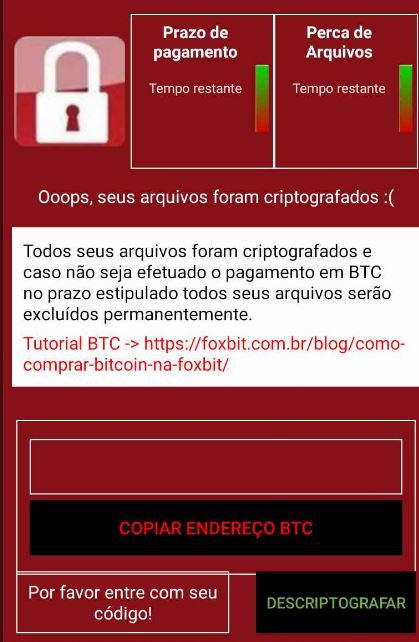Hvad er WannaLocker? Hvordan WannaLocker inficere telefoner? Sådan fjernes WannaLocker fra din Android og låse den op.
Hvad er WannaLocker? Hvordan WannaLocker inficere telefoner? Sådan fjernes WannaLocker fra din Android og låse den op.
WannaLocker er den nyeste Android ransomware virus, der har til formål at Copycat den WannaCry virus, som forårsagede en ravage par år back.The virus har til formål at sætte forskellige forskellige typer meddelelser, som indeholder extortionist note og det er vigtigste mål er helt at låse dig ud af din Android-enhed, indtil du betaler hackere løsepenge. Denne løsesum er i form af Bitcoins og virus ikke går væk, medmindre du betaler. Ikke kun dette, bt WannaLocker kan også stjæle dine bankoplysninger ved at vise falske bank login-sider. Kun endnu en grund til hvorfor du bør læse denne artikel for at lære at slippe af med denne grimme stykke malware.

Trussel Summary
| Navn | WannaLocker |
| Type | Ransomware, Cryptovirus |
| Kort beskrivelse | Ransomware på Android-enheder. Sigter mod at tilføje en lockscreen på din telefon uden nogen måder at låse den op. |
| Symptomer | Oprindeligt, WannaLocker kan vise falske bank login-sider at stjæle dine bankoplysninger via phishing, men i sidste ende kan låse dig ud af din telefon, viser det er løsesum besked. |
| Distributionsmetode | Via en falsk sikkerhed app. |
| Værktøj Detection |
Se, om dit system er blevet påvirket af malware
Hent
Værktøj til fjernelse af malware
|
Brugererfaring | Tilmeld dig vores forum at diskutere WannaLocker. |
| Data Recovery Tool | Windows Data Recovery af Stellar Phoenix Varsel! Dette produkt scanner dine drev sektorer til at gendanne mistede filer, og det kan ikke komme sig 100% af de krypterede filer, men kun få af dem, afhængigt af situationen og uanset om du har omformateret drevet. |

WannaLocker til Android – Hvordan klarede jeg mig det, og hvad betyder det gøre?
Den vigtigste metode via hvilken WannaLocker kan ende op på din computer er som et resultat af usikre webbrowsing. Hvis du har visitied en usikker side, det kan tilføje en falsk Google Play Protect applikation på din Android-smartphone. Resultatet af dette er, at WannaLocker kan begynde at udføre det er virusaktiviteter i baggrunden, og du kan ikke engang være i stand til at lægge mærke til.
Whatever the case may be, en gang WannaLocker virus inficerer din Android-telefon, Det er første aktiviteter er følgende:
- Det høster dine SMS-log.
- Det stjæler opkaldsloggene.
- Det opnår dine gemte telefonnumre.
- Det opnår nogen økonomiske detaljer eller kreditkortoplysninger, du kan have i øjeblikket tilføjet på din app.
- Det kan angribe bank apps, at indhente økonomiske data fra dem.
Når visse tiden går, den WannaLocker kan derefter indstille din telefon Låse skærm til følgende:
Det endelige mål med denne virus er til at betale, men tilrådes, at du ikke skal stole disse hackere under nogen omstændigheder, da de måske allerede har kompromitteret dine økonomiske legitimationsoplysninger.

Fjern WannaLocker fra din Android
WannaLocker kan fjernes fra Android, hvis du følger instruktionerne nedenunder. Sørg for at vælge den enhed, du har, og bruge de trin til fabrikken slette det. Men før du gør det, vi kraftigt råde, at du prøver og backup af dine filer. En måde at gøre dette på er, hvis du prøve at slutte telefonen til computeren og ved at forsøge at få dine filer ud derfra.
Forberedelse før fjernelse af malware.
, Før den egentlige fjernelse proces, Vi anbefaler, at du gør følgende forberedelse trin.
- Sluk telefonen, indtil du ved, hvor slemt er det virus infektion.
- Åbn disse trin på en anden, sikker enhed.
- Sørg for at tage dit SIM-kort, som virussen kunne korrupte det i sjældne tilfælde.
Trin 1: Luk din telefon til at vinde lidt tid
Nedlukning telefonen kan gøres ved at trykke på og holde sin magt knap og vælge nedlukning.
I tilfælde viruset sig ikke lade dig gøre dette, du kan også prøve at fjerne batteriet.
I tilfælde af at dit batteri ikke er aftageligt, du kan prøve at dræne det så hurtigt som muligt, hvis du stadig har kontrol over det.
Noter: Dette giver dig tid til at se, hvor slem situationen er, og til at kunne tage dit SIM-kort sikkert ud, uden tallene i det, der skal slettes. Hvis virus er på din computer, det er espeically farligt at holde sim-kort der.
Trin 2: Tænd fejlsikret tilstand af din Android-enhed.
For de fleste Android-enheder, skifte til fejlsikret tilstand er den samme. Dens gøres ved at følge disse mini-trin:



Trin 3: Eliminer App at Deres Tro er den virus
Normalt Android vira bliver maskeret i form af applikationer. For at eliminere apps, Følg disse mini-trin:





Trin 4: Find Skjult Virus filer på din Android-telefon og fjerner dem


Du skal blot finde virussen og holde-tryk på virusfilen for at slette den.